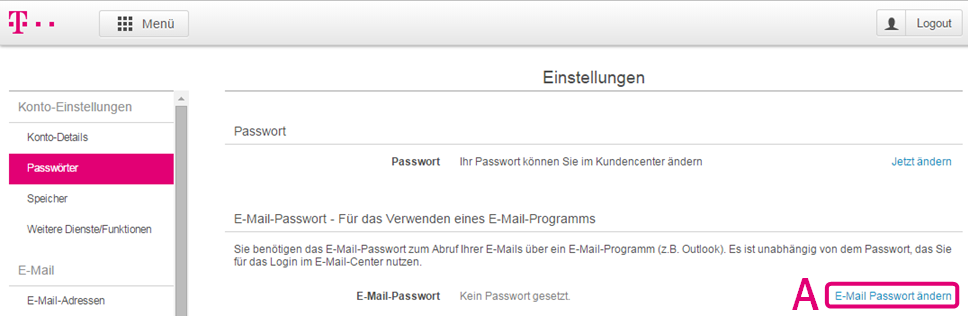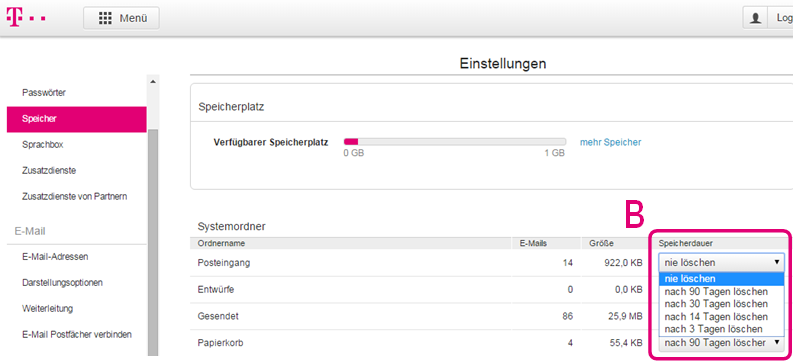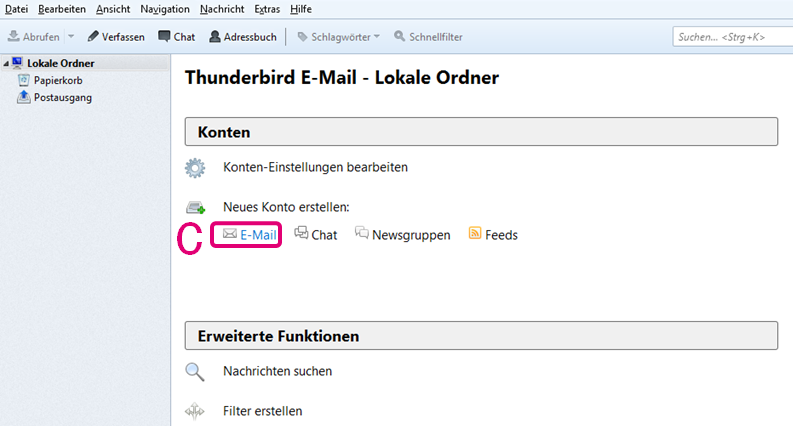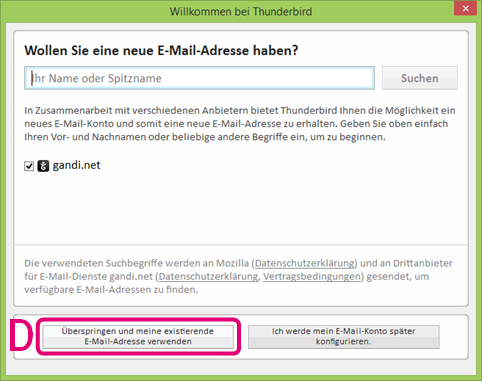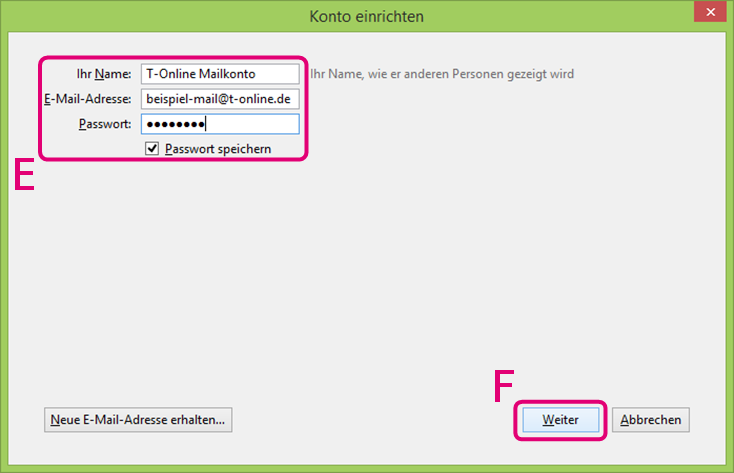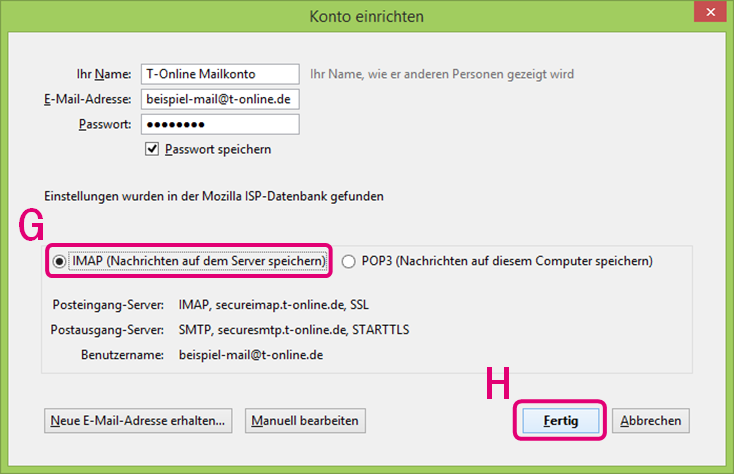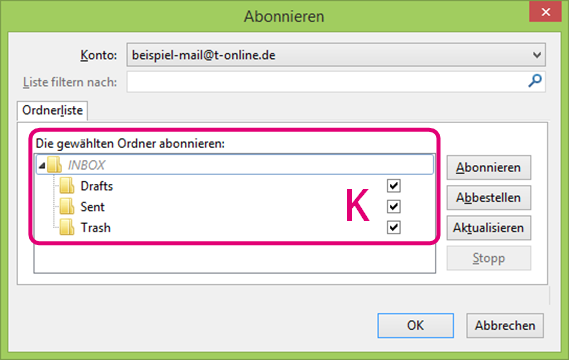- ...
-
Community
crumb.isLink crumb.isFinalCrumb crumb.getClass crumb.css crumb.separatorCss crumb.getCss crumb.finalCrumb crumb.getText crumb.getIsLink crumb.getWrapperCss crumb.type crumb.url crumb.getUrl crumb.getType crumb.hashCode crumb.equals crumb.toString crumb.wrapperCss crumb.text crumb.getSeparatorCss crumb.class
-
Blogs
crumb.isLink crumb.isFinalCrumb crumb.getClass crumb.css crumb.separatorCss crumb.getCss crumb.finalCrumb crumb.getText crumb.getIsLink crumb.getWrapperCss crumb.type crumb.url crumb.getUrl crumb.getType crumb.hashCode crumb.equals crumb.toString crumb.wrapperCss crumb.text crumb.getSeparatorCss crumb.class
-
Telekom hilft News
crumb.isLink crumb.isFinalCrumb crumb.getClass crumb.css crumb.separatorCss crumb.getCss crumb.finalCrumb crumb.getText crumb.getIsLink crumb.getWrapperCss crumb.type crumb.url crumb.getUrl crumb.getType crumb.hashCode crumb.equals crumb.toString crumb.wrapperCss crumb.text crumb.getSeparatorCss crumb.class
-
E-Mail: So richten Sie Ihr E-Mail-Konto @t-online....
crumb.isLink crumb.isFinalCrumb crumb.getClass crumb.css crumb.separatorCss crumb.getCss crumb.finalCrumb crumb.getText crumb.getIsLink crumb.getWrapperCss crumb.type crumb.url crumb.getUrl crumb.getType crumb.hashCode crumb.equals crumb.toString crumb.wrapperCss crumb.text crumb.getSeparatorCss crumb.class
E-Mail: So richten Sie Ihr E-Mail-Konto @t-online.de in Mozilla Thunderbird ein.
28.06.2019
11:19
Zuletzt bearbeitet:Der Artikel wurde aktualisiert von
Waldemar H.
- Artikel abonnieren
- Artikel als ungelesen kennzeichnen
- Artikel als gelesen kennzeichnen
- Artikel melden
Das benötigen Sie:
- einen PC mit aktiver Online-Verbindung
- die Adresse Ihres E-Mail-Kontos @wafel , z. B.
beispiel-mail@t-online.de - das E-Mail-Passwort, das Sie für dieses E-Mail-Konto eingerichtet haben
- eine aktuelle Installation von Mozilla Thunderbird
Und so geht’s:
Prüfen Sie zunächst, ob Sie sich mit der gewünschten E-Mail-Adresse und dem dazugehörigen Passwort unter https://email.t-online.de im E-Mail Center anmelden können.
A Wenn Sie für Ihr Mail-Konto noch kein E-Mail-Passwort eingerichtet haben,
erstellen Sie es im E-Mail Center unter
Menü ⇨ Einstellungen ⇨ Konto-Einstellungen ⇨ Passwörter ⇨ E-Mail-Passwort ändern.
B E-Mails werden normalerweise nach 90 Tagen automatisch vom Server gelöscht.
Sie möchten Ordner davon ausnehmen? Dazu stellen Sie unter
Menü ⇨ Einstellungen ⇨ Konto-Einstellungen ⇨ Speicher
die gewünschte Speicherdauer für jeden dieser Ordner ein. Unsere Empfehlungen:
- „nach 90 Tagen löschen“ für die Ordner „Entwürfe“, „Gesendet“ und „Papierkorb“
- „nie löschen“ für den Posteingang
Tipp: Sie nutzen dieses Konto bereits seit längerem? Dann prüfen Sie bitte unter „Verfügbarer Speicherplatz”, wie voll Ihr Postfach ist. Falls nötig, können Sie alte E-Mails löschen oder über den Link „mehr Speicher” weiteren Platz für Ihre E-Mails kostenpflichtig zubuchen.
C Starten Sie Mozilla Thunderbird.
Im Mittelbereich klicken Sie auf Konten ⇨ Neues Konto erstellen ⇨ E-Mail.
D Im Fenster „Willkommen bei Thunderbird“ klicken Sie auf
„Überspringen und meine existierende E-Mail-Adresse verwenden“.
E Im Fenster „Konto einrichten“ tragen Sie Folgendes ein:
„Ihr Name“: diese Angabe sehen Empfänger Ihrer E-Mails als Information zum Absender („von . . .“)
„E-Mail-Adresse“: die Adresse Ihres E-Mail-Kontos @t-online.de
„Passwort“: das dazugehörige E-Mail-Passwort
Tipp: Sie möchten das E-Mail-Passwort nicht bei jedem Zugriff auf Ihr E-Mail-Konto erneut eingeben? Dann setzen Sie einen Haken bei „Passwort speichern“.
F Klicken Sie auf „Weiter“.
Nun legen Sie fest, wo Sie Ihre E-Mails speichern wollen. Die Server-Daten ermittelt Thunderbird automatisch:
G Wählen Sie die Option . . .
„IMAP“, um Ihre E-Mails online auf dem Server zu speichern;
„POP3“, um Ihre E-Mails lokal auf Ihrem Computer zu speichern.
Tipp: Sie nutzen Ihr E-Mail-Postfach @t-online.de auf mehreren Wegen (am PC, per Smartphone)? Dann empfehlen wir IMAP: So bietet jeder Weg denselben Zugriff auf Ihre Ordner und E-Mails.
H Klicken Sie auf „Fertig“.
Fertig – viel Spaß beim Mailen!
Tipps zu IMAP:
Mit IMAP enthält Ihr E-Mail-Konto @t-online.de mindestens folgende Ordner:
INBOX = Posteingang
Drafts = Entwürfe
Sent = Gesendet
Trash = Papierkorb.
K Sie können Ordner ausblenden:
Klicken Sie im Mittelbereich unter „Erweiterte Funktionen“ auf den Eintrag „IMAP-Ordner abonnieren“. Im Fenster „Abonnieren“ entfernen Sie die Haken für Ordner, die Thunderbird nicht anzeigen soll.
Weitere Tipps finden Sie auch in unserem Hilfe-Portal und hier in der Telekom hilft Community. Schnelle Hilfe per Telefon bietet Ihnen die Telekom Computerhilfe.

Füllen Sie schnell und unkompliziert unser Online-Kontaktformular aus, damit wir sie zeitnah persönlich beraten können.

Aktuelle Telekom Angebote für Mobilfunk (5G/LTE), Festnetz und Internet, TV & mehr.